
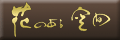
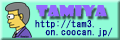 ホームに戻る
ホームに戻る
 タイマー Ver.2.5
タイマー Ver.2.5 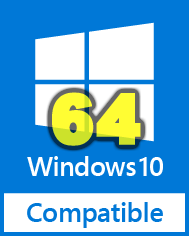
学校によっては,10〜15分の帯の時間を使って漢字や計算などの基礎学習を実施しているところも多いようです。限られた時間の中での学習活動はこの帯の時間に限らず,普段の授業の中でもけっこう多いものです。3分程度なら,ピッピタイマーを使って,時間が来たら「ピッピッピッ」の音で知らせればよいと思います。しかし,5〜15分となると児童生徒も時間を計画的に使う必要性があり,教室内の時計をチラチラ見ることになります。ただし,時計の場合は時刻を時間に換算せねばならず,タイマーとは異なり一瞬思考が止まります。そこに本プログラムの意味があります。直接PCとe黒板などを使って表示することも可能ですし,一旦ビデオテープに録画しておき,ビデオタイマーとして使うこともできます。活動の開始とともにタイマーをスタートします。児童生徒はモニタを見て開始からの時間や残り時間を知り,集中して取り組みます。また,先生もストップウォッチを片手に「あと○分」などと言わなくてもよく,特に支援の必要な児童の傍に付けるという利点もあります。電子黒板等の大画面では,横に小さな窓で計時表示しながら,別の活動(調査・交流・発表等)もできます。
★主な機能と特徴
・完全な全画面表示するための PowerPoint+VBA版(ppsm)と,PowerPointがインストールされていないPCのための Excel+VBA版(xlsmとxls) の2種類があります。
・通常のカウント・タイマーとカウントダウン・タイマーの2種類を設定できます。
・画面は,開始から(又は終了まで)の時間(時:分:秒)を秒単位でカウント(カウントダウン)し表示します(時刻ではありません)。
・タイマー動作開始後,一定時間(警告時間として指定可能)になると表示色が黄や赤になり終了が近づいたことを知らせ,終了時間になるとストップします。
その際,警告時間や終了時間では,音(音楽)を鳴らすこともできます。
・PowerPoint+VBA 版を使ってビデオテープ等に録画すると教室にPCがなくても使えます。
・設定時間は最大24時間で,秒単位で設定します。警告回数は2回まで設定できます。
・タイマー動作中,CPU 稼動率は100%となります。
・本システムには,次のファイルが含まれています。→ ・PowerPointのタイマー(ppsm:VBAを含む) ・Excelのタイマー(xlsm:VBAを含む) ・説明ファイル
・Ver.1.3 … PCによって誤差が出る問題を修正しました。Excel用を開発しました。
途中でスライドショーを中止しても,内部タイマーが止まらない問題を修正しました。
カウントとカウントダウンを1ファイルで処理できるようにしました。
・Ver.2.1 … Win7+PowerPoint2010用に,根本的な改造をしました。
2回の指定時間に,色だけでなく効果音が再生できるようにしました。
24時間まで使えるようにしました。(従って,名前から「for ショートタイムプログラム」の文字をとりました。)
・Ver.2.2 … これまでの累積的なバグを解消しました。
・Ver.2.3 … 64bit のWindows や Excel, PowerPoint に対応しました。
・Ver.2.4 … ミニ画面(別窓)で計時表示する機能を追加しました。(下記スクリーンショット3枚目参照)
・Ver.2.5 … リンク先とミニ画面(Excel版)の設定方法を変更しました。
★使用環境
・Windows 10,11 + PowerPoint 2010 or Excel 2019,2021,365
★ダウンロード
 timer25.zip(211kB) … PowerPoint2010用,Excel2010〜2019用の2種類のスライドやブック,
timer25.zip(211kB) … PowerPoint2010用,Excel2010〜2019用の2種類のスライドやブック,
及び,サンプル音が同梱されています。
タイマー25.ppsm … PowerPoint2010〜2019用で 32bit/64bitどちらでも動作します。
PowerPoint2007以前ではエラーが起こります。
タイマー25.xlsm … Excel2010〜2019用で 32bit/64bitどちらでも動作します。
Excel2007以前ではエラーが起こります。
★サンプル効果音のリンク先
 (管理者:いのじゅん様) … 他にも使える効果音があります。
(管理者:いのじゅん様) … 他にも使える効果音があります。
★よくある質問
Q1.効果音や24時間まで使えることの他に,新バージョンの特徴は何ですか。
パワーポイント版がお勧めです。マクロ有効スライドショー形式で保存しましたから,PowerPointを知らなくても使えますし,開くとすぐタイマーが開始できます。PowerPointを意識させないインタフェイスになっています。また,設定値ごと保存できるようにしましたので,設定値ごとにファイルを変える使い方もできます。また,64bitのWindowsやExcel, PowerPointにも対応しています。
Q2.同梱のMIDIファイルが再生できません。適当な長さのWAVやMP3の効果音がありませんか。
開発段階で,OSや機種によってMIDIを再生できないことが分かっていました。サンプル音(J's MIDI http://midisozai.inojun.net/)としてMIDIを選択したのは,ファイルサイズ,音質,好みからです。WAVならほとんどのPCで再生できるはずです。WEB上にフリーの効果音素材があると思います。探しても見つからないようでしたら,質問フォームでお知らせください。参考になりそうなURLを紹介します。
Q3.PowerPoint版は時間表示の文字位置が1秒ごとに左右に少しだけ動きます。固定できませんか。
時間表示に使っているるのは,Text Box ではなく,Word Art です。上記のように,24時間表示に対応するには4桁表示(0:00)から8桁表示(00:00:00)まで対応しなければなりません。その点からいうと,Word Art は,左右両端を指定すれば表示時間が何桁であろうと指定範囲に収めてくれます。旧バージョンのように Text Box で対応すると,桁数に合わせてフォントサイズを小さくしないと2行表示になってしまいます。上下の高さや位置も調整しなければならないことからプログラムが(可能ですが)煩雑になることだけでなく,文字そのものが小さくなって見づらくなります。両方を試した結果,タイマーの目的を考え Word Artを選択しました。多少はぶれますが,この方が見やすいと思っています。
Q4.VBAを使ったPowerPoint用ソフトというものがあまり例がありません。学校という特殊な環境下でPowerPoint+VBAという分野は広がっていくと思いますか。
非常に微妙な質問ですね。Excelは数値を扱うのが得意分野ですが,PowerPointは画面上での表現力が豊富です。職員室での業務は1にWord,2にExcelでしょう。しかし,教室ではe黒板などとともに教具として使える可能性を秘めています。しかし,教員にソフトを作っている暇などないことは明白ですので,そこが一番の問題ですね。参考までに,PowerPointのVBAとExcelのVBAの違いは,オブジェクトとプロパティです(当然ですね)。しかしアルゴリズムやメソッドはよく似ています。慣れるまでが大変ですし,Excelに比べるとまだまだ全てのオブジェクトが自由になりません。課題も多いですね。
★スクリーンショット(上2つはパワーポイント版,一番下はエクセル版)
↓ モニタが普通サイズの場合,パワーポイントで画面一杯に表示して,遠くからも見やすくする。
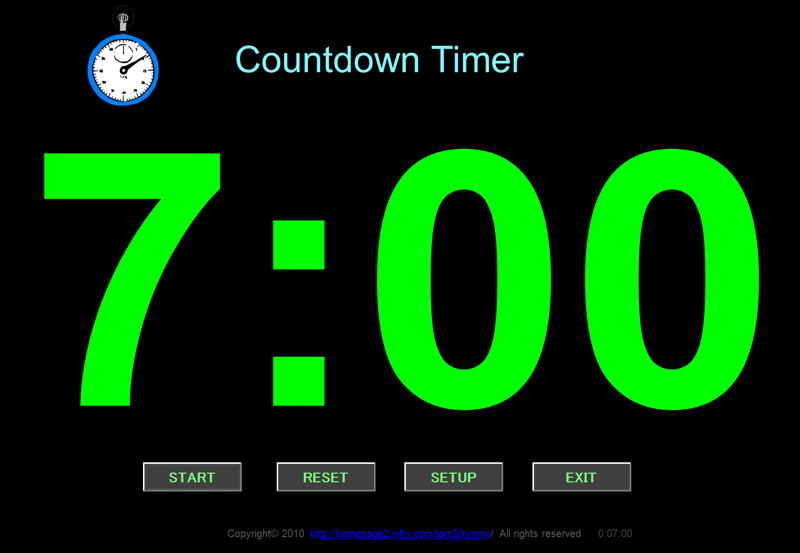
↓ 時間や効果音の設定。
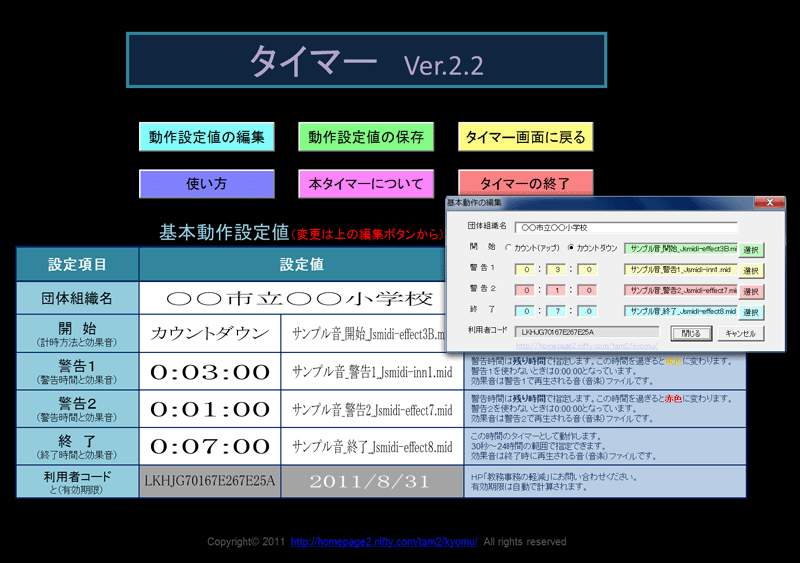
↓ 電子黒板の場合,授業の資料を操作しながら,同時に別ウィンドウ(ミニ画面)で計時することも可能です。(30%くらいで表示した場合)

ホームに戻る
質問・連絡・利用コード申請のページへ
Copyright© 2002-2023 教務事務の軽減. All rights reserved.
 タイマー Ver.2.5
タイマー Ver.2.5 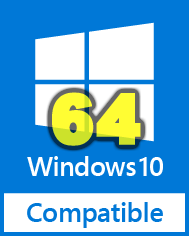

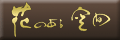
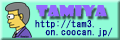 ホームに戻る
ホームに戻る タイマー Ver.2.5
タイマー Ver.2.5 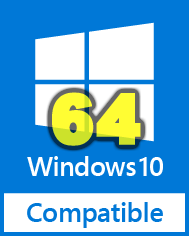
timer25.zip(211kB) … PowerPoint2010用,Excel2010〜2019用の2種類のスライドやブック,
(管理者:いのじゅん様) … 他にも使える効果音があります。